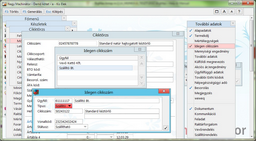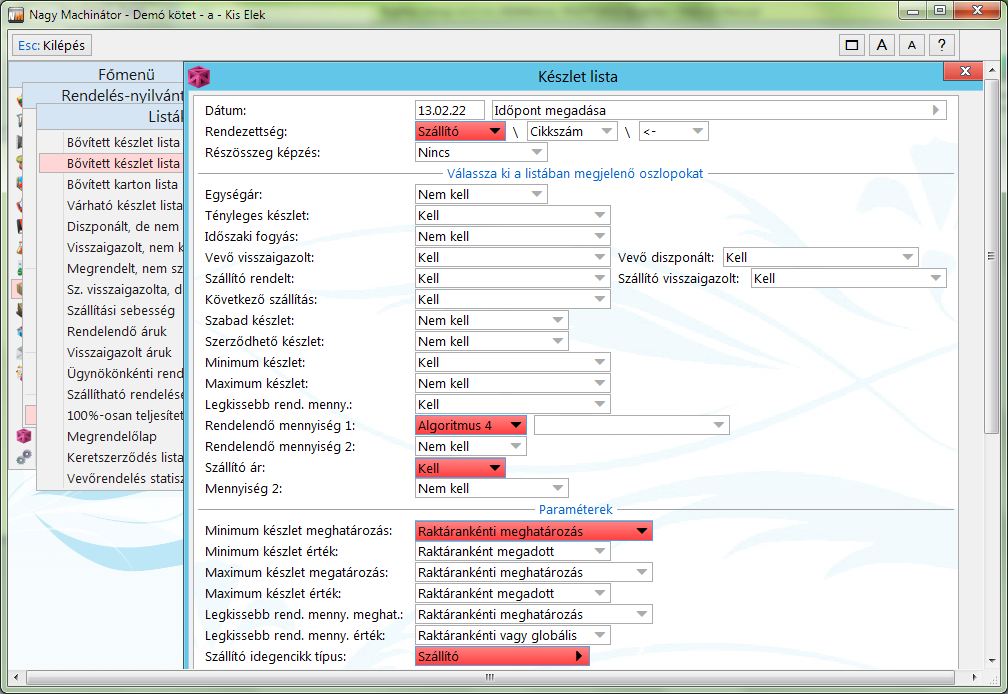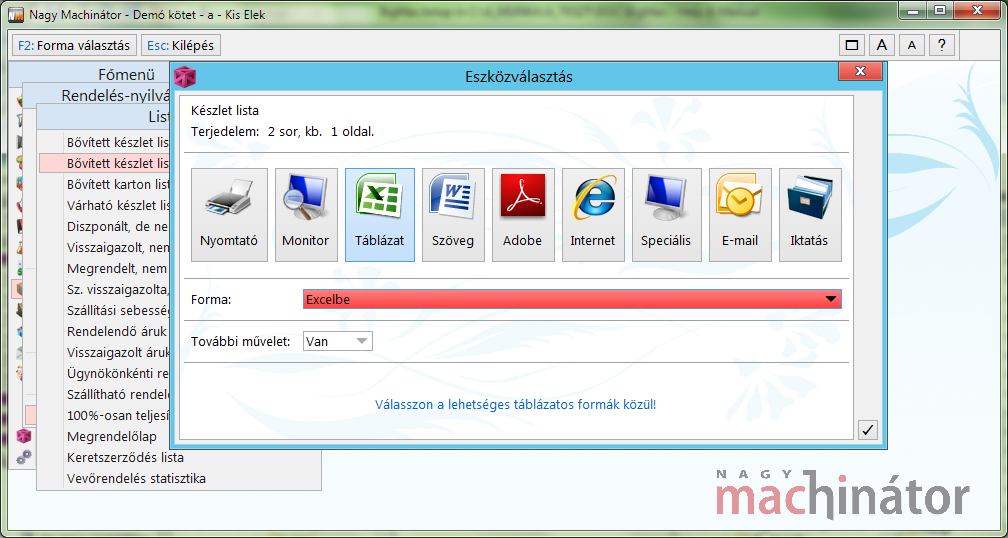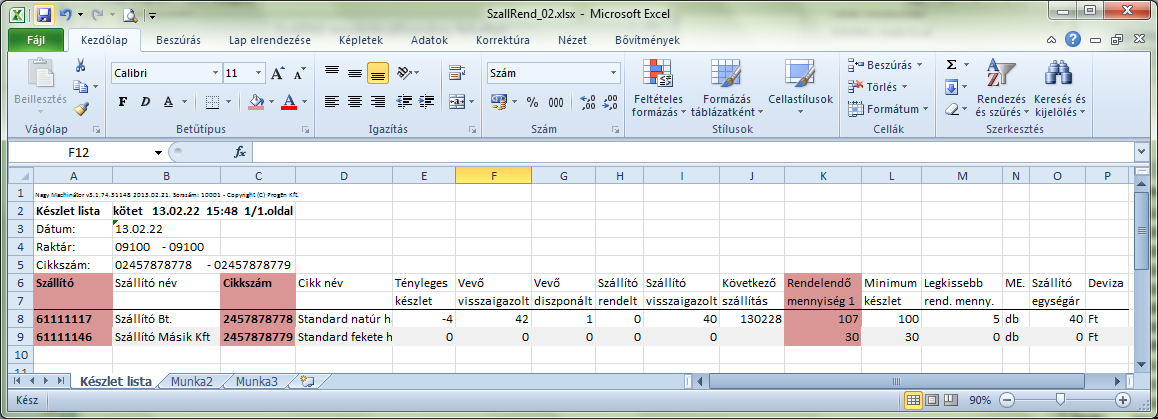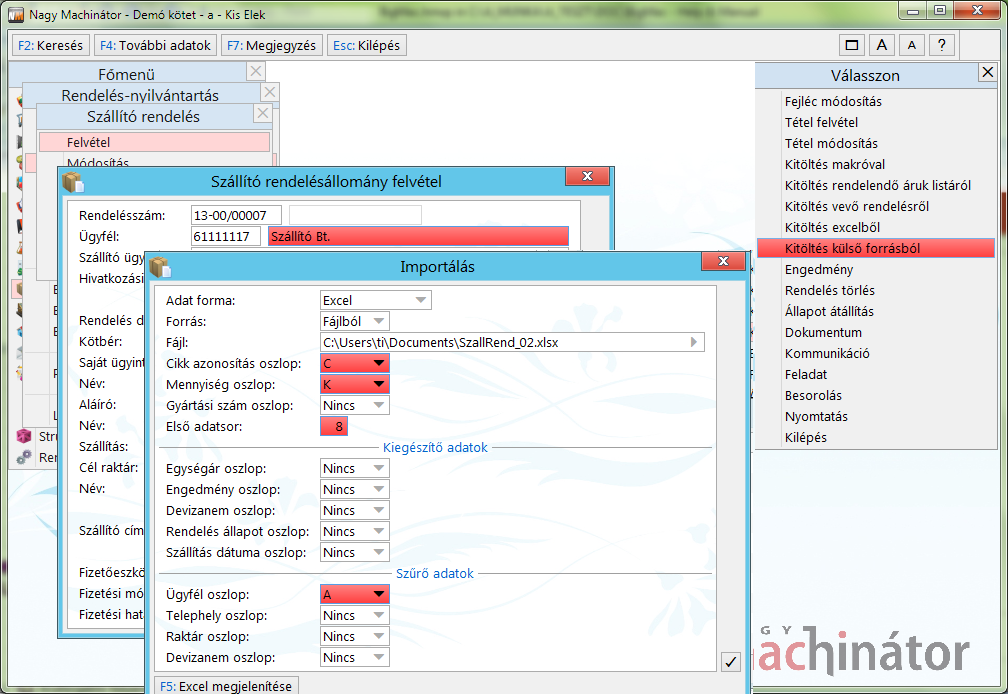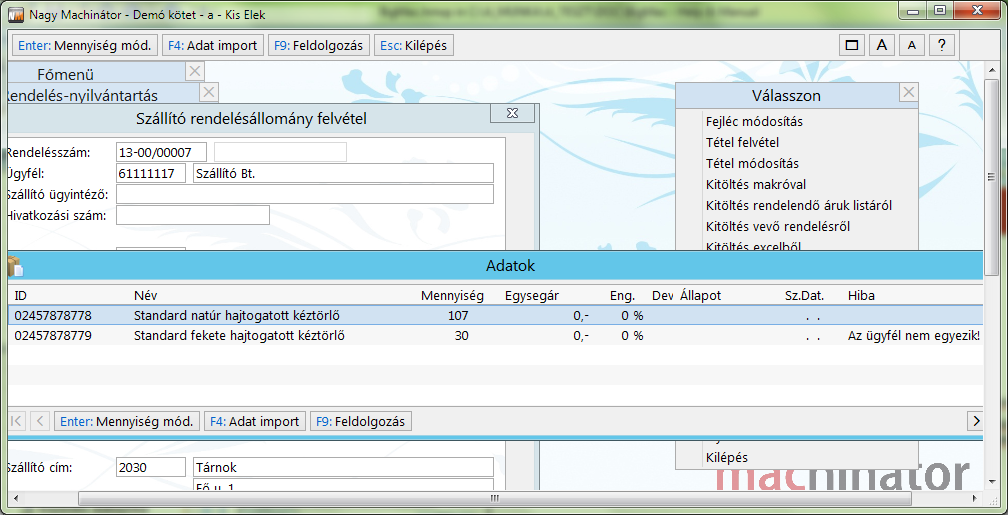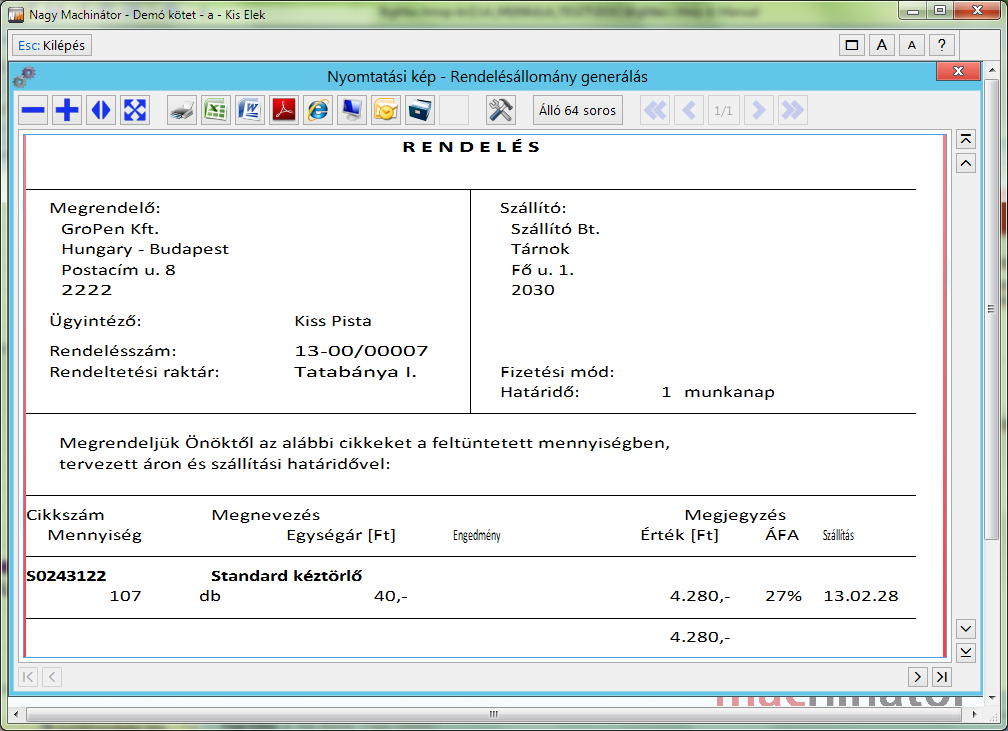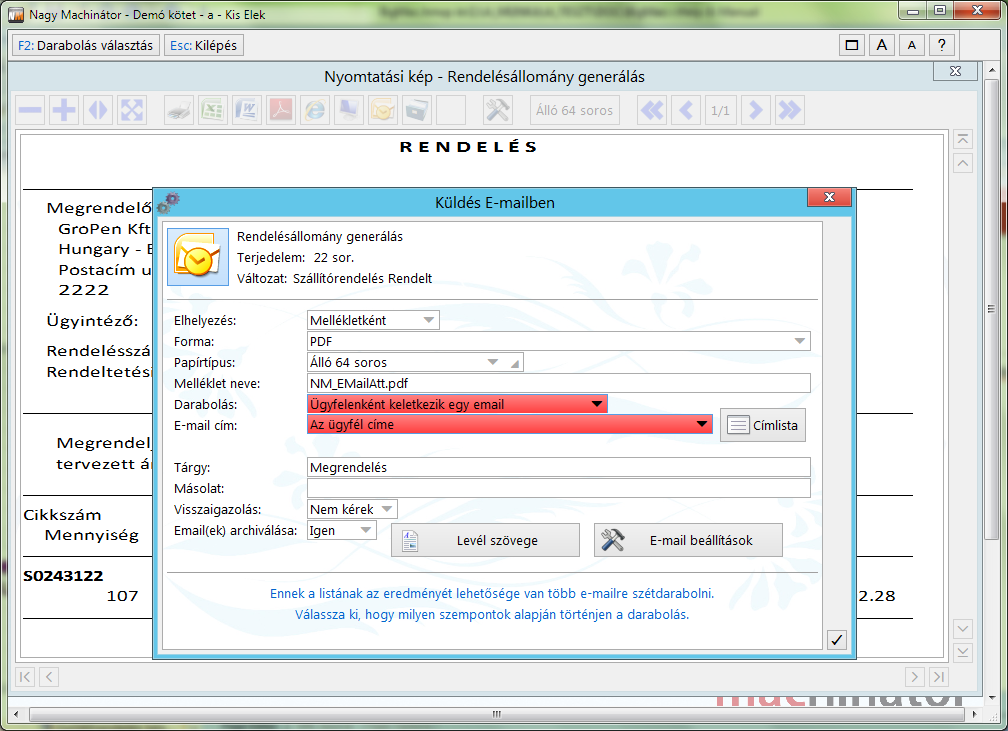Az alábbi funkciót a Szállítórendelés ajánlás funkcióval lehet kiváltani.
Szállító felé gyűjtőrendelés készítését az alábbiak szerint támogatja a program.
A program több lehetőséget biztosít a rendelendő mennyiség meghatározására: Rendelendő áruk, Bővített készletlista (LG).
Rendelendő mennyiség meghatározása
A rendelendő mennyiség meghatározása során a következő tényezőket veszi figyelembe a program.
Nyitott vevőrendelések
A vevőrendelés funkcióba rögzített nyitott rendeléseket veszik figyelemebe - > Vevőrendelés rögzítés módjai
Úton lévő szállítórendelések
A rendelendő mennyiség meghatározása során azt sem szabad figyelmen kívül hagyni, hogy esetleg már adtunk fel rendelést, ami még nem érkezett meg, úton van. A rendelendő mennyiség meghatározás ezeket a rendeléseket is figyelembe fogja venni.
Minimum készlet
A szállítórendelésre akkor is szükség lehet, ha nincs konkrét vevőrendelésünk, de a készlet a minimális alá süllyedt.
Ennek a készletmennyiségnek a rögzítésére szolgál a Minimum készlet felvétel funkció.
Rendelendő algoritmus
A szállítói áron kívül még számtalan információt a listára lehet kérni, de ezek közül a legfontosabb a Rendelendő mennyiség algoritmus meghatározása.
A Bővített készletlista (LG) funkció helpjében találhatók az egyes algoritmusok leírásai.
Ezek közül az Algoritmus 4 használatával készítettük az alábbi listát.
Rendelendő mennyiség= Minimum készlet – Tényleges készlet-Szállító visszaigazolt- Szállító rendelt +Vevő visszaigazolt +Vevő diszponált
Igény esetén további algoritmusokat lehet kérni a funkcióhoz!
Szállító meghatározása
Miután meghatározásra került a rendelendő mennyiség, a programnak el kell döntenie, hogy kitől kell rendelni.
Szállító
Amennyiben a lista rendezettség tartalmazza a Szállítót, akkor szállítónkénti bontásban fog készülni a lista.
Ha a cikknek több szállítója van, a program ugyanazt a cikket többször fogja hozni!
Ha viszont arra van szükség, hogy a cikk csak egyszer szerepeljen, akkor javasoljuk a Szállító idegencikk típus törzs használatát annak megkülönböztetésére, hogy ki a cikk elsődleges vagy másodlagos szállítója.
Ahhoz, hogy tudjuk, kitől kell rendelni az árut, a cikktörzsben az Idegen cikkszám menüpontban meg kell mondani, hogy ki a cikk szállítója.
Egy cikknek több idegen cikkszáma és akár több szállítója is lehet. Amennyiben erre szükség van Szállító idegencikk típus törzs használatát lehet megkülönböztetni az idegen cikkszámokat.
Szállítói ár
A rendelés felvétele esetén fontos lehet megnézni, hogy ki szállítja a legolcsóbban a terméket. A beérkezett árajánlatok gyűjtése funkcióban rögzített árakat a listára lehet kérni.
Lista használata
Rendezettség
A lista rendezettségének beállítása több módon is elképzelhető.
Ha azt akarjuk látni, hogy szállítónként mit kell rendelni, akkor a Szállító rendezettség legyen az első. Ez akkor ajánlott, ha cikkeknek csak egy szállítója van, vagy szűkítettünk Szállító idegen cikktípusra.
Ha a cikknek több szállítója van, akkor a Cikkszám legyen a rendezettség elején.
Ebben az esetben az Excelbe konvertálás után el tudjuk dönteni, hogy kitől rendelünk (nem feltétlenül a legolcsóbbtól rendel az ember. Lehet, hogy az olcsó beszállító megbízhatatlan stb.)
Eszköz választás
A lista eredményét érdemes Excelbe konvertálni, ahol igény esetén lehet még módosítani az egyes sorokon.
A változtatások végén el kell menteni a fájlt.
Szállítórendelés felvétele
A szállítói rendelések felvételét a szállítórendelés funkció elindításával kell kezdeni.
Fejléc
- A funkció fejlécének kitöltése során meg kell adni az aktuális szállítót.
Kitöltés külső adatforrásból
majd el kell indítani a Kitöltés külső adatforrásból funkciót az alábbi beállításokkal.
A képen látható, hogy a legfontosabb azonosítani, hogy az Excel táblában melyik oszlop a cikkszám és melyik a rendelendő mennyiség.
Ezen kívül érdemes bejelölni, hogy melyik oszlopban található a cikk szállítója. Ennek az a szerepe, hogy az Excel sorainak feldolgozása során a program ennek az oszlopnak az értékét össze fogja hasonlítani a rendelés fejlécében megadott szállítóval és legvégül, csak azok a sorok lesznek felvéve, amelyek arra a szállítóra vonatkoztak. Ennek segítségével annyi rendelést kell majd rögzítenünk ahány szállítótól rendelünk.
Átmeneti ablak
Az Excel feldolgozása után egy ablakban felsorolja a program a feldolgozott sorokat.
A Hiba oszlopba írja, ha valami nem stimmelt a sorral. Ide írja azt is, ha más a szállító, mint a fejlécben megadott.
F9: Feldolgozás megnyomása után még erre felhívja a figyelmet a program, de ha mégis kérjük a feldolgozást, akkor csak azokat a tételeket veszi fel, amelyikben mindent rendben talált.
Rendelés kinyomtatása
A tételek felvétele után a Nyomtatás menüpontból lehet a rendelést kinyomtatni.
Igény esetén rögtön emailen el lehet küldeni a szállító emailcímére. Ehhez a képen látható beállítás mellett még arra van szükség, hogy az ügyféltörzsben legyen megadva az szállító email címe.
(Szállító ügyintézőjének címére is lehet küldeni az emailt. Ehhez a rendelés fejlécében meg kell adni, hogy melyik ügyintéző kapja az emailt.)